Excel: 분기별 데이터를 연간 데이터로 변환하는 방법
분기별 데이터를 연간 데이터로 변환하려는 경우가 종종 있습니다.
예를 들어, 몇 년 동안 분기별 총 매출에 대한 정보가 포함된 데이터 세트가 있고 이 분기별 데이터를 연간 데이터로 변환하려고 할 수 있습니다.
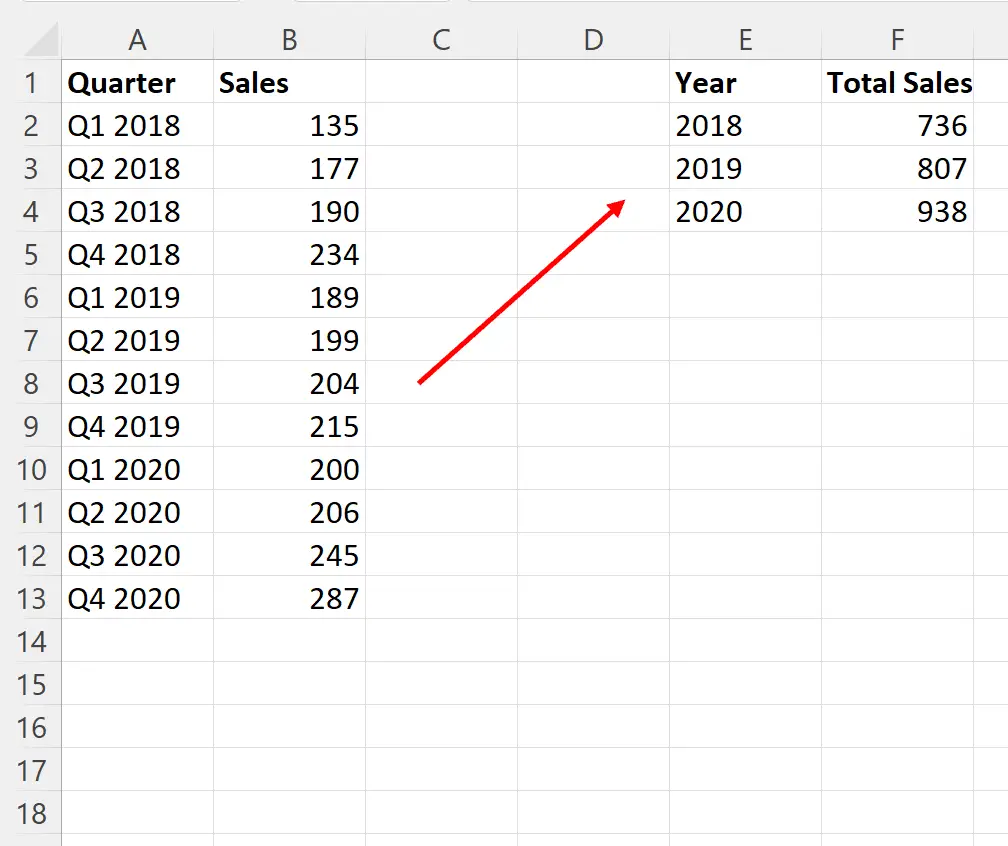
다행스럽게도 이 작업은 Excel에서 쉽게 수행할 수 있으며 다음 단계별 예제에서는 수행 방법을 보여줍니다.
1단계: 원본 데이터 입력
먼저, 3년 연속 소매점의 분기별 총 매출을 보여주는 다음 데이터 세트를 Excel에 입력하겠습니다.
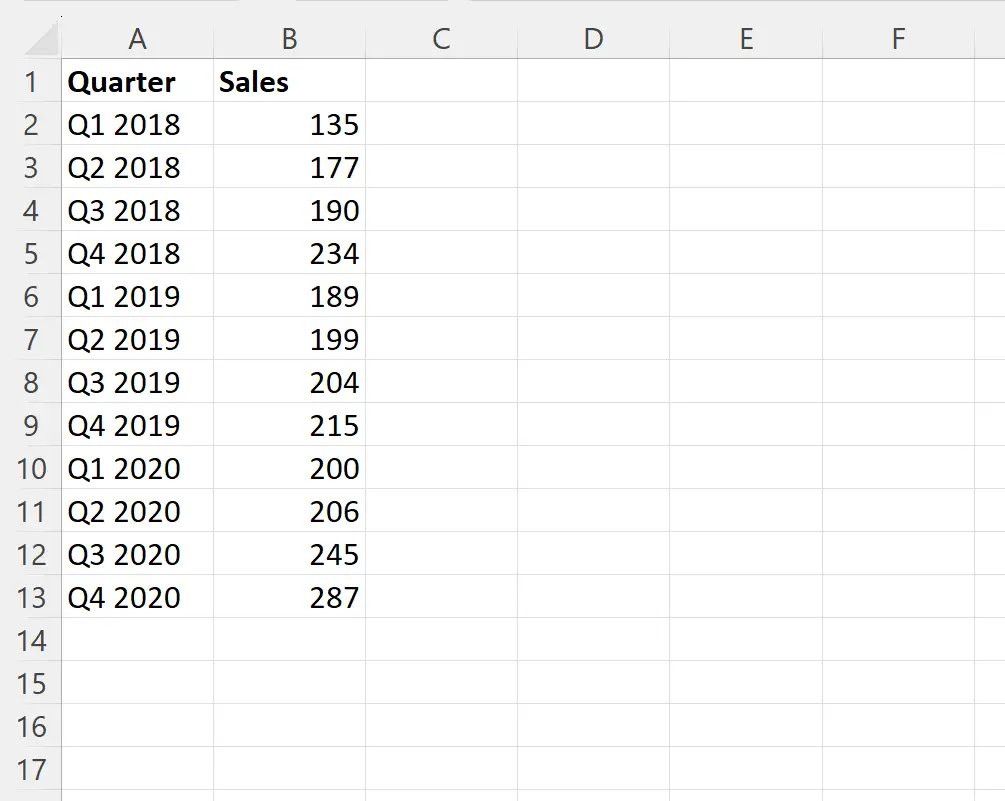
2단계: 고유한 연도 찾기
다음으로 D2 셀에 다음 수식을 입력하여 원래 데이터 세트의 모든 고유 연도 목록을 가져올 수 있습니다.
=SINGLE(RIGHT( A2:A13 , 4))
다음 스크린샷은 실제로 이 수식을 사용하는 방법을 보여줍니다.

이제 원본 데이터 세트의 모든 고유 연도 목록이 있습니다.
참고 : 이 수식은 RIGHT 함수를 사용하여 A열의 각 셀 오른쪽에 있는 4개 문자를 추출한 다음 UNIQUE 함수를 사용하여 4개 문자의 고유한 조합, 즉 고유한 연도 목록을 가져옵니다.
3단계: 각 연도의 합계 계산
마지막으로 다음 수식을 셀 E2 에 입력하여 첫 번째 연도의 매출 합계를 계산할 수 있습니다.
=SUMIF( A2:A13 , "*"& D2 &"*", B2:B13 )
그런 다음 이 수식을 클릭하여 E열의 나머지 각 셀로 드래그할 수 있습니다.
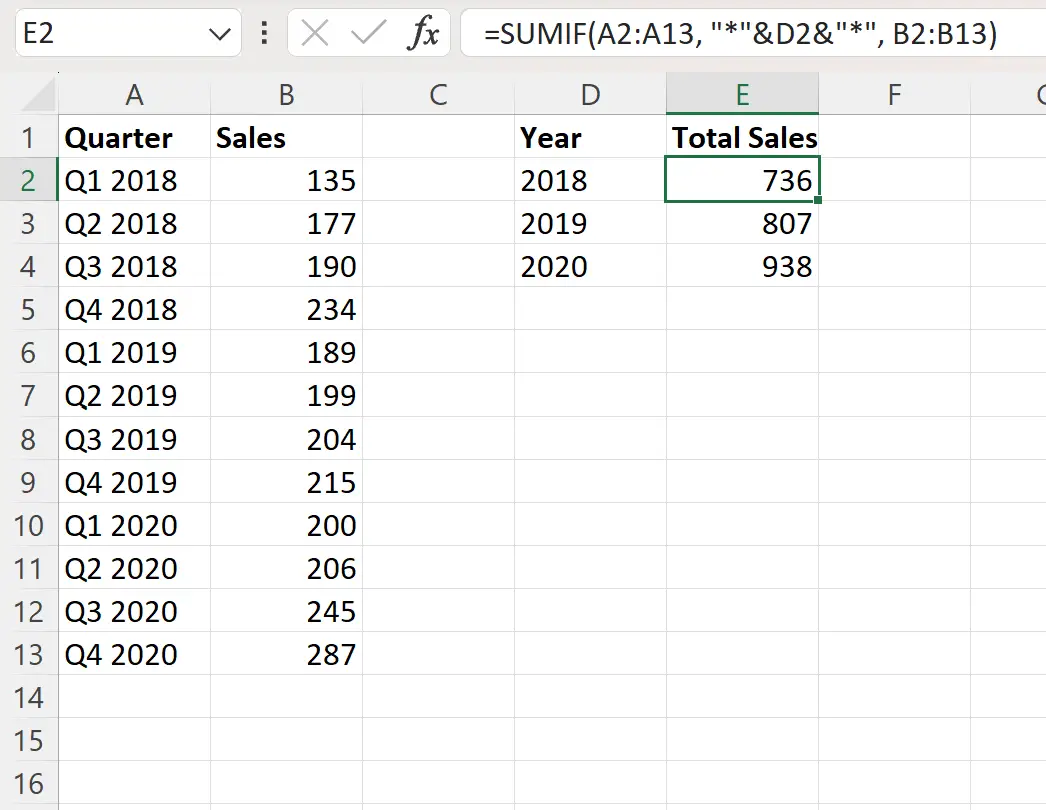
결과에서 우리는 다음을 볼 수 있습니다:
- 2018년 전체 분기의 총 매출은 736 건이었습니다.
- 2019년 전체 분기의 총 매출은 807 입니다.
- 2020년 전체 분기의 총 매출은 938 입니다.
이제 분기별 데이터를 연간 데이터로 성공적으로 변환했습니다.
참고 : 이 예에서는 고유한 연도가 3개뿐이었지만 동일한 수식을 사용하여 원하는 연도에 대한 분기별 데이터를 연간 데이터로 변환할 수 있습니다.
추가 리소스
다음 자습서에서는 Excel에서 다른 일반적인 작업을 수행하는 방법을 설명합니다.
Excel에서 분기별로 데이터를 그룹화하는 방법
Excel에서 분기별로 추가하는 방법
Excel에서 날짜를 분기 및 연도로 변환하는 방법